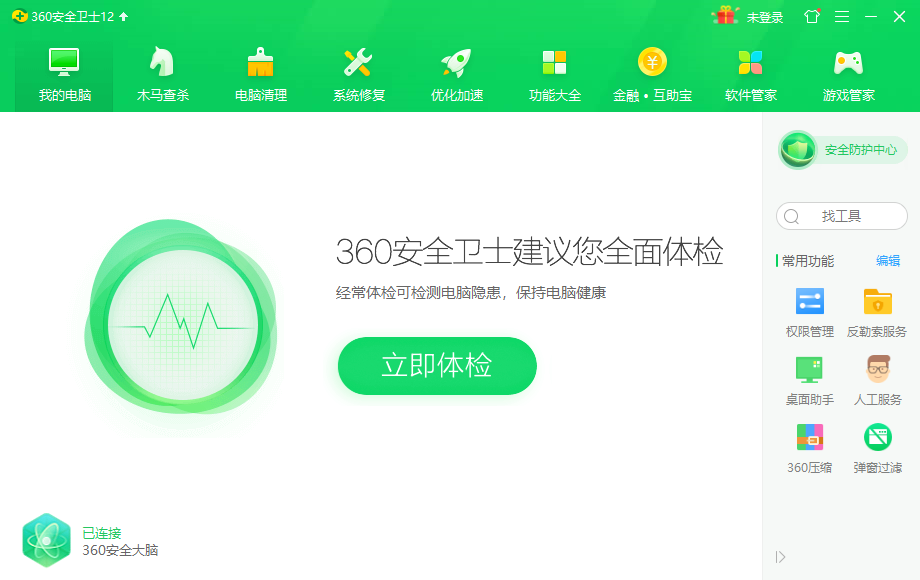第一步:从系统性能出发进行查看
1、win10系统桌面找到“...
我们的win10电脑在用着用着就很卡顿的时候该怎么办呢?配置又不是很低,先看看小编给大家分享的方法吧。
第一步:从系统性能出发进行查看
1、win10系统桌面找到“此电脑”并右键单击选择“属性”。
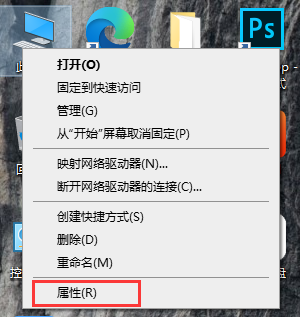
2、选中左侧“高级系统设置”并打开。
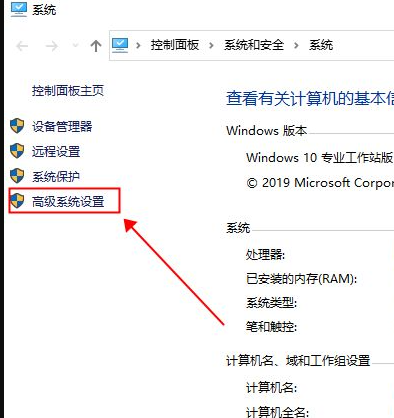
3、在弹出页面上方选项中,切换到“高级”页面,点击性能“设置”。
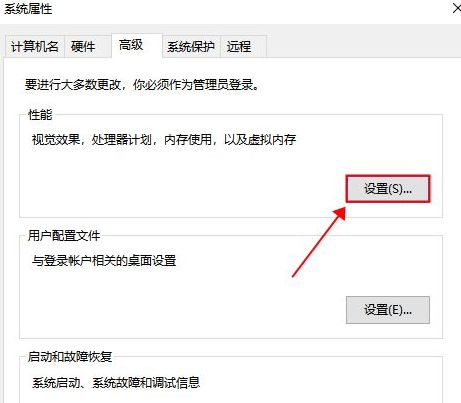
4、在性能选项中,勾选“调整为最佳性能”页面,确定应用即可。
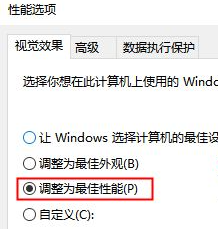
第二步:清理C盘内存空间
1、同样找到“此电脑”双击进入找到“本地磁盘(C)”,鼠标选中它,右键单击弹出菜单,选择“属性”。
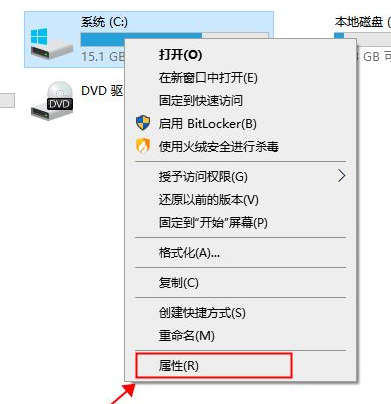
2、进入页面找到“磁盘清理(D)”。
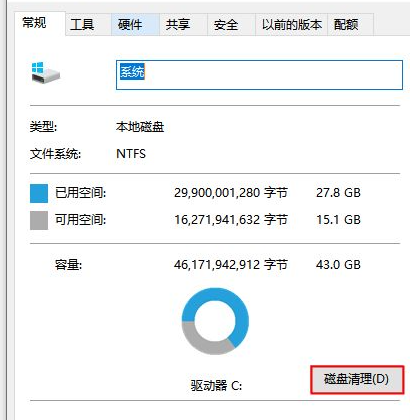
3、耐心等待磁盘清理扫描,然后在弹出页面汇总中勾选你要删除的垃圾文件。
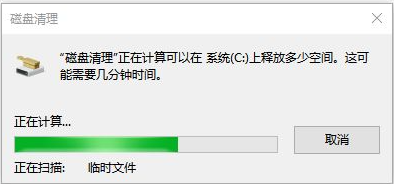
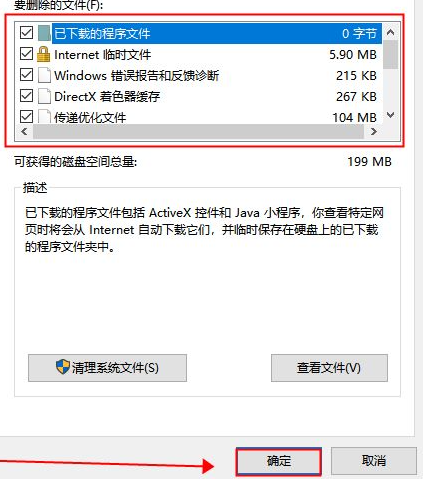
4、弹出窗口中选择选择“删除文件”。
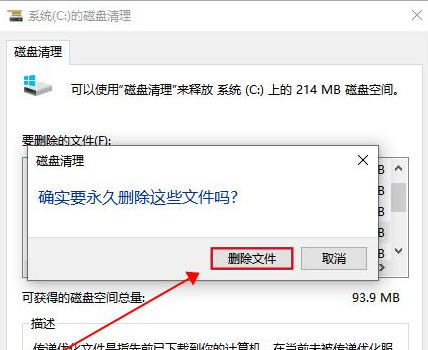
5、清理完成后回到C盘属性页面,在上方选项中切换到“工具”页面,点击下方“优化”等待完成即可。
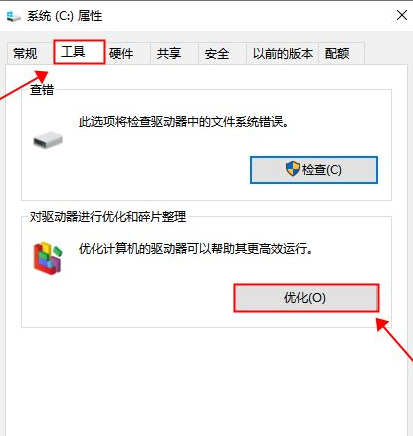
以上就是解决win10电脑卡顿严重的问题了,希望对大家有帮助。
Windows 10 系统中局域网看不到共享电脑解决方法
今天有朋友告诉我他的 Windows 10 系统中看不到局域网看不到共享问有没有什么解决方法,本篇文章将给大家分享 Win10 局域网找不到共享的解决方法,以下是详细教程.